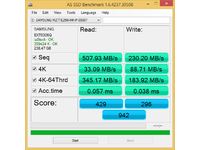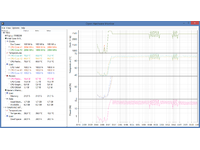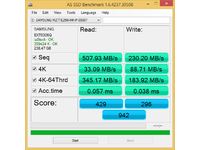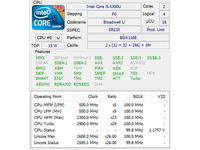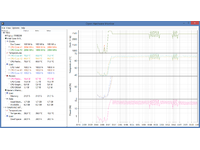RECENZE: Fujitsu LifeBook T935 - klasický konvertibilní notebook s Wacom digitizérem a stylusem nejen do firem
24. 3. 2015 08:00 Rubrika: Recenze Autor: J Z
Dotykových zařízení je dnes na trhu víc než dost. LifeBooky T jsou však klasická zařízení s konstrukcí založenou na otočném kloubu. Vyznačují se plnou podporou korporátních technologií a kvalitní snímací vrstvou obrazovky jak pro prsty, tak pro pero (včetně přítlaku). Testovaný kus je vybaven qHD displejem (IGZO), novým Core i5 a 256GB SSD.

Základní popis
LifeBooky T mají dlouhou historii ještě z dob, kdy nebyla dotyková zařízení na každém rohu. Používají obvykle tradiční konstrukci s otočným kloubem uprostřed, která je tu s námi více než deset let. Doba, kdy vznikly první modely, ukazovala konvertibilní notebooky čistě jako pracovní zařízení – buďto na zadávání dat v terénu, nebo jako dodatečný nástroj pro grafiky.
I nejnovější LifeBook T935 se této myšlenky drží, takže nejde o stroj pro každého (což napoví už cena). Ač je ovšem na trhu hodně konvertibilních zařízení, málokteré může být označeno za přímou konkurenci. Je to dáno tím, že většina nepodporuje oddělené snímání dotykového pera s možností rozlišování úrovní přítlaku. Když už se nějaké zařízení se stylusem objeví, většinou jde o nějaké levné řešení s horší přesností a nutností mít v peru baterii.
Model T935 je mechanicky shodný se svým předchůdcem T904 a hlavní rozdíl je v základní desce vybavené novější generací procesoru a integrované grafiky. Vzhledem k tomu, že jsme T904 netestovali, ničemu to nevadí a připravil jsem plnou recenzi.
Fujitsu vsadilo na chladný kovový vzhled s tmavě šedým lakováním a díky tenkému profilu a ostře řezaným hranám vyniká pracovní zaměření stroje. Počítač působí robustně a nikde se nic při manipulaci neprohýbá. Není divu, když většinu základny tvoří jeden kus hliníku. Víko se sice dá při silném zatlačení mírně prohýbat, ale ani v takové situaci nedochází k vlnění barev na displeji. K odolnosti tedy nemám žádné výhrady.
Jediný kloub uprostřed zadní části základny je dnes spíše ojedinělou záležitostí. Lze jej používat stejně jako klouby klasického notebooku, navíc jej ovšem můžete otočit o 180°, takže když pak notebook zavřete, dostanete ho do režimu tabletu. Otočení je možné oběma směry a výhradu bych měl snad jen k tomu, že není možné notebookový režim uzamknout, aby při používání dotykové obrazovky občas nedocházelo k pootočení.
Notebook lze otevřít do plného úhlu 180° a k otevření je nutné kvůli vyšší tuhosti kloubu použít obě ruce.
Konektorová výbava musela být kvůli minimální tloušťce stroje redukována. Přesto je zde portů více než na jiných (i tlustějších) zařízeních. Vlevo najdete čtečku paměťových karet SD XC, jedno USB 3.0 a zdířku napájení. Vpravo je dále kombinovaný zvukový konektor, druhé (a poslední) USB 3.0, HDMI výstup v plné velikosti a rozkládací konektor pro připojení do počítačové sítě LAN. Právě poslední jmenovaný je z podobného typu zařízení často vypouštěn, přestože například v pracovním prostředí má stále své opodstatnění. Chybí tak ze základní výbavy asi jen analogový obrazový výstup VGA, který by se na výšku do základny nikde nevešel.
V zavřeném stavu má notebook rozměry 340 x 235 x 19-20 mm a celek váží 1,60 kg. V rámci 13,3“ konvertibilních notebooků jde více méně o lepší průměr, nicméně mezi klasickými notebooky jsou i stroje o čtvrt kila lehčí (v extrémním případě). Rozhodně jde stále o hmotnost, kdy není problém každodenní časté nošení.
Napájecí adaptér má tvar úzkého hranolu a dohromady s třížilovým přívodním kabelem váží 350 g. Nečekal bych, že si na to někdy budu stěžovat, ale zarazilo mě, jak krátký je kabel od napájecího zdroje směrem k notebooku (jen asi metr). Stačí situace, že máte zdroj položený vedle postele na opačné straně než je konektor napájení – na posteli průměrné výšky nebude kabel dostatečně dlouhý, aby zdroj za kabel nevisel ve vzduchu.
Klávesnice a ovládací prvky
Rozložení klávesnice je stejné jako v minulých generacích a uživatelé notebooků této značky nebudou ničím zaskočeni. Přístupné jsou i méně používané funkce alespoň prostřednictvím jasně označených Fn kombinací. Je tu také zástupný numerický blok, který je možné aktivovat buďto pomocí Fn+Num, nebo pouhým držením Fn, pokud si přepnete jednu položku v BIOSu (Padlock Off).
Mechanika kláves je mělčí, nicméně má velmi jistý stisk a po chvíli zvykání jsem si ji oblíbil. Psát lze rychle a bez překlepů a potěší tichý chod. Ve výsledku klávesnici považuji za velmi dobrou.
Zkratkou Fn+F2 se přepíná bílé podsvícení kláves mezi vypnutým stavem a dvěma stupni intenzity. Podsvícení netrpí výraznějším prosvítáním v mezerách mezi klávesami.
Nad klávesnicí jsou tři diody zámků klávesnice a dioda indikující zapnutí bezdrátových funkcí. Vypínač je kvůli možnosti použití v režimu tabletu přesunut na pravý bok a má posuvnou konstrukci. Většina indikačních diod je naopak na levém boku – informují o stavu bezdrátových funkcí, aktivitě pevného disku a stavu (případně nabíjení) baterie.
Dotyková obrazovka si poradí jak s prsty, tak s přibaleným dotykovým perem. LifeBook T935 je jedním z mála moderních konvertibilních notebooků, který používá kvalitní duální digitizér od Wacomu, který má přesné pasivní pero (nepotřebuje baterie), rozpoznává přítlak a má širokou podporu aplikací. Pro grafiky jde v mobilních zařízeních o nejlepší volbu.
Dotykové pero má na sobě jedno tlačítko s nastavitelnou funkcí a celé jej můžete vložit do základny počítače v pravém zadním rohu. Jen se pak trochu hůř vytahuje, protože nemá vysouvací mechanismus s pružinkou. Na peru i základně najdete místo pro uvázání šňůrky.
Pokud zrovna nechcete používat dotykovou obrazovku, nabízí notebook také klasické polohování kurzoru pomocí touchpadu s tlačítkem integrovaným v ploše. Touchpad používá elektroniku Synaptics a jeho plocha je vycentrovaná vůči opěrkám a ne klávesnici (proti středu psací části klávesnice je bohužel posunutá doprava). Vnímám to jako jeden z hlavních nedostatků notebooků – nejde o posunutí plochy, ale spíše o pomalejší reakce, místy horší rozpoznávání mechanických stisků (hlavně double-click) a relativně tuhé tlačítko. Kombinace těchto tří chyb způsobí, že pro složitější práci s sebou budete raději nosit externí myš.
Je velká škoda, že u tohoto modelu nedošlo k obměně touchpadu. Po negativní odezvě uživatelů totiž Fujitsu podobné touchpady nahradilo novými (se samostatnými tlačítky) ve většině svých pracovních modelů.
Hlavní HW parametry
V testované konfiguraci je na základní desce připájen úsporný dvoujádrový procesor střední třídy. Jde již o pátou generaci intelovských procesorů – Intel Core i5-5300U s výchozím taktem 2,3 GHz a režimem Turbo Boost až do 2,9 GHz. Mezní tepelný výkon procesoru je 15 wattů a jde o business variantu, která má integrovanou vzdálenou správu Intel vPro.
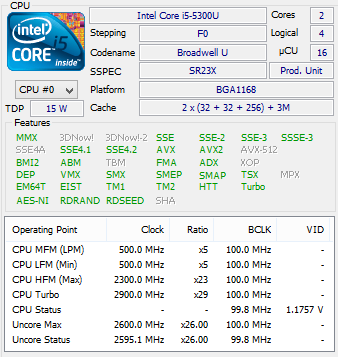
Na základní desce je jeden slot pro operační paměť v modulech DDR3L-1600 a v testované konfiguraci již je vyplněn 8GB modulem. To by mělo být výrobcem podporované maximum, nicméně už se pomalu objevují 16GB moduly a teoreticky by neměl být na straně řadiče v procesoru problém tyto moduly používat.
Single-Thread mód (zatíženo jen jedno jádro)
- Test výpočtů s pevnou řádovou čárkou: 61 038
- Test výpočtů s pohyblivou řádovou čárkou: 16 042
Multi-Thread mód (zatížena obě jádra)
- Test výpočtů s pevnou řádovou čárkou: 124 484
- Test výpočtů s pohyblivou řádovou čárkou: 51 627
Cinebench R10
- Rendering (Single CPU): 5602 CB-CPU
- Rendering (Multiple CPU): 10 364 CB-CPU
- Multiprocessor Speedup: 1,85
Cinebench R11.5
- Rendering (Single CPU): 1,26 CB-CPU
- Rendering (Multiple CPU): 2,69 CB-CPU
- Multiprocessor Speedup: 1,88
RAM
- HWiNFO32 (propustnost paměti): 7286 MB/s
Takt procesoru se při plné zátěži rychle snižuje na 2,5 GHz a Turbo Boost tedy pracuje v takovém případě pouze omezeně. Notebook se totiž snaží v každém případě udržovat chladný povrch, čemuž podřizuje i nastavení výkonu. Pokud se zvolí režim chlazení „tichý“, dojde ještě k výraznějšímu omezení výkonu (o dalších 10 %), aby se ventilátor nikdy nemusel roztáčet do vyšších otáček.
Při běžných činnostech je notebook stále velmi svižný. Pouze v některých výkonově náročných situacích, jako je práce s RAW fotografiemi z hi-end zrcadlovek, bylo znát časté zadýchávání.
Na rychlé odezvě má podíl SSD vložené do standardní 2,5“ šachty (7 mm). Vyrobil ho Samsung, má kapacitu 256 GB a svými rychlostmi spadá lehce nad průměr.
- HD Tach (měření skutečné průměrné přenosové rychlosti při čtení): 414,7 MB/s
- Průměrná přístupová doba: 0,1 ms
Komunikační výbava je špičková, jak bývá u těchto LifeBooků pravidlem. Navzdory malé tloušťce se Fujitsu nevzdalo gigabitového kabelového připojení do sítě – jen je vyřešeno trochu jinak. Musíte si konektor z notebooku vysunout a pohybem prstu nahoru ještě rozložit. Konstrukce je překvapivě bytelná a věřil bych tomu více než všemožným konektorům s odklápěcí krytkou, které jsou v mnoha tenkých noteboocích.
Bezdrátové možnosti zahrnují dvoupásmové Wi-Fi (2,4/5GHz) s podporou rychlých přenosů Wi-Fi /ac, Bluetooth 4.0 a bezdrátový LTE modem (zpětně kompatibilní s 3G/2G sítěmi).
Displej a grafika
13,3“ IGZO displej nabízí rozlišení qHD (2560x1440) a lesklou povrchovou úpravu (odlesky jsou opravdu výrazné). Ve srovnání s běžnými TN panely má tento mnohem lepší barvy, kontrast i pozorovací úhly. Hodí se ovšem dodat, že o špičku obrazovými parametry také nejde – s tím, jak se nyní vyrojilo mnohem více různých Full IPS panelů se totiž kvalita displejů běžných strojů zvyšuje a ve srovnání s 12,5“ Full HD IPS panely tento většinou prohraje jak v barvách (ne tak zářivé), tak v pozorovacích úhlech (při náklonu se oranžové odstíny mění rychle do žluté).
Podsvícení svou intenzitou patří mírně nad průměr. Přes den si v prosvětlené kanceláři pravděpodobně nebudete mít důvod dávat nižší než maximální jas. K večeru je vhodná hodnota ve dvou třetinách. Při práci v úplné tmě potěší velmi slabé podsvícení minimálního jasu – rozsah nastavení je opravdu dobrý.
V procesoru je integrované grafické jádro Intel HD 5500 se sdílenou pamětí. Podporuje DirectX 11.1, výpočetní rozhraní OpenCL i akceleraci videa až do rozlišení 4K, takže pro potřeby stroje na kancelářskou práci a 2D grafiku nabízí všechno potřebné.
Externí monitor lze přímo k notebooku připojit jen jeden. Je zde k tomu účelu připraven výstup HDMI a maximální podporované rozlišení je 4K (4096x2160). K připojení více monitorů si musíte dokoupit dokovací stanici, kde najdete HDMI (až 4K, 30 Hz), DisplayPort (až 4K, 60 Hz), VGA (až 1920x1200) a single-link DVI-D (až 1920x1200). Grafický čip podporuje až tři nezávislé displeje současně. V případě externích monitorů v doku však nemusí být možné všechny kombinace (záleží na vnitřním zapojení).
Testy 3D Mark
- 3DMark 06 (1280x1024): P871
- 3DMark 11: P871 (Graphics: 778, Physics: 3008)
Testy 3D Mark (2013)
- Ice Storm (DX9): 38 031 (Graphics: 43 754, Physics: 26 089)
- Cloud Gate (DX10): 3611 (Graphics: 4357, Physics: 2258)
- Fire Strike (DX11): 489 (Graphics: 524, Physics: 3322)
Cinebench (OpenGL)
- Cinebench R10: 5348 CB-GFX
- Cinebench R11.5: 17,85 fps
Aliens vs. Predator DirectX 11 Benchmark
- 1366x768: 12,1 fps
- 1920x1080: 6,9 fps
Výkon integrované grafiky je limitován jednokanálovým zapojením paměti. Kvůli tomu nečekejte zrychlení proti předchozí Intel HD 4400 v případě, že ta má paměť zapojenu v režimu dual-channel, a využívá tedy plné propustnosti řadiče.
V nativním rozlišení displeje si pravděpodobně nic dostatečně moderního nezahrajete. Starší a méně náročné hry však místy mohou běžet dostatečně plynule i v rozlišení 1920x1080 (jde hlavně o žánry, kde bývají nároky nižší – například různé závodní hry). Náročné AAA hry typu Crysis3 si zahrajete, ale pouze za cenu HD rozlišení a nejnižších detailů (a stejně si budete říkat, že by to mohlo být trochu plynulejší). Herní výkon však (doufejme) nikdo od pracovního tabletu s integrovanou grafikou nečeká.
Multimédia
V přední hraně počítače jsou umístěny dva miniaturní reproduktory, které svou kvalitou jsou hluboko pod průměrem běžných notebooků. Musím se tedy opakovat, neboť jde o klasickou bolístku mnoha LifeBooků a leckterý mobilní telefon hraje lépe. Zvuk je tichý a dokonale zbavený nižších frekvencí. Integrované repráčky zde berte pouze jako nouzové řešení.
Miniaturní repráčky, které v tenkých pracovních modelech Fujitsu nabízí, jsou pravděpodobně zvukově tím nejslabším řešením, jaké můžete v moderním notebooku najít.
Ve víku je integrovaná webkamera spolu s duálním mikrofonem. Webkamera nabízí základní kvalitu zobrazení, avšak zvládá poměrně rychle snímat i v horších světelných podmínkách. Její aktivitu hlásí modrá dioda vedle objektivu.
Zabezpečení
Notebook je vybaven TPM čipem pro uchování šifrovacích klíčů, čtečkou bezpečnostních karet SmartCard a čtečkou otisku prstů (ta je vlevo dole pod displejem). Čtečku otisků lze použít pro snazší přihlášení uživatele v prostředí Windows. SmartCard lze použít také pro certifikáty do různých zabezpečených systémů.
Na úrovni firmware počítače lze nastavit dlouhé heslo pro zapnutí a změnu nastavení. Heslem může být chráněn také pevný disk (což u některých disků slouží k aktivaci šifrování). V nastavení firmware lze zablokovat jednotlivá rozhraní a integrované komponenty notebooku.
Chlazení a provozní hluk
Počítač je vybaven jedním ventilátorem s výdechem na levém boku. Ventilátor lze v BIOSu nastavit do dvou režimů – „normální“ a „tichý“. Do redakce dorazil s nastavením tichý, což je režim, kdy se sníží výkon procesoru tak, aby byl počítač za všech okolností tichý – ventilátor buď neběží vůbec, nebo se spustí v nejnižších (velmi tichých) otáčkách. V tomto režimu lze notebook s klidem označit za vhodný i pro sluchově hodně citlivé jedince.
Volbou režimu „normální“ byste měli dosáhnout plného výkonu a v průměru je výkon vyšší, avšak občas stejně dojde na krátkodobé kvůli zamezení zvyšování teplot procesoru (dle logiky firmware). Při kancelářské práci je ventilátor opět prakticky pořád vypnutý. V zátěži se však rovnou rozjíždí do vyšších otáček s nepříjemně svištivým zvukem. Někdy na rozjetí ventilátoru stačí, aby operační systém něco „chroustal“ na pozadí.
Přepínání mezi oběma režimy bohužel vyžaduje restartovat počítač (volba je pouze v nastavení BIOSu a je nadřazena profilům v operačním systému).
hodina provozu - mírná zátěž
- touchpad = 28,0°C
- levá strana pod klávesnicí = 29,2°C
- pravá strana pod klávesnicí = 27,4°C
- klávesnice vlevo = 30,7°C
- klávesnice vpravo = 30,4°C
- spodek maximum = 30,6°C
- výdech chlazení = 30,4°C
- napájecí adaptér = 39,4°C
hodina provozu - vysoká zátěž
- touchpad = 29,3°C
- levá strana pod klávesnicí = 30,8°C
- pravá strana pod klávesnicí = 27,5°C
- klávesnice vlevo = 37,3°C
- klávesnice vpravo = 31,3°C
- spodek maximum = 38,2°C (vlevo okolo průduchu chladiče)
- výdech chlazení = 37,4°C
- napájecí adaptér = 41,8°C
teplota okolí při měření: 23°C
Notebook nemá tendenci k zahřívání na povrchu. V zátěži je teplejší pouze prostor okolo výdechu chlazení, ale ani zde nejsou teploty na takové úrovni, že by to pálilo do rukou.
Baterie
Uvnitř přístroje je baterie typu Li-Pol s kapacitou 45 Wh a v našem standardním redakčním testu* stačila na 10 hodin a 33 minut provozu. Při on-line kancelářské práci s Wi-Fi a vyšším jasem displeje jsem se reálně pohyboval okolo šesti hodin výdrže, což je velmi slušný výsledek.
Fujitsu nabídlo snadný přístup k baterii, přestože u typu Li-Pol to bývá spíše výjimkou. Na spodku je posuvný zámek, který umožní sejmout krytku zakrývající baterii. K jejímu vyjmutí stačí zatlačit na další posuvný prvek hned vedle.
Notebook využívá poměrně rychlého nabíjení, a tak se prázdná baterie nabije na 90% jednu a tři čtvrtě hodiny. V zátěži se nabíjení prodlouží maximálně o hodinu.
BIOS
Ve firmware Phoenix SecureCore lze nastavit následující položky:
Boot konfigurace
- zapnout zrychlenou inicializaci firmware
- přepnout do režimu kompatibility s BIOSem (pro zavádění starších OS)
- zapnout diagnostickou obrazovku během inicializace firmware
- vypnout podporu bootu ze sítě
- zobrazovat klávesnici na obrazovce v prostředí BIOSu
Klávesnice/Myš
- nastavení režimu zástupného numerického bloku (zapnutý, vypnutý, zapnutý s psaním čísel pomocí Fn)
Funkce grafické jednotky
- nastavení primárního monitoru (automaticky, interní, externí v replikátoru portů)
Interní zařízení
- samostatné vypínání: SATA řadič, Bluetooth, LAN, Wi-Fi, čtečka otisků, WWAN modem, webkamera/mikrofon, SD karta, senzor okolního světla, USB 3.0, Senzor Hub
Procesor
- vypnutí podpory více jader procesoru
- vypnutí technologie Hyper-Threading
- vypnutí automatické regulace taktu (SpeedStep)
- vypnutí podpory vizualizace
- zapnutí VT-d a Intel TXT
USB
- vypnutí podpory USB zařízení v DOSu (myš/klávesnice, pevné disky)
- deaktivovat USB porty
- přepnutí portů do režimu USB 2.0
Ostatní
- deaktivaci vypínacího tlačítka
- zapnutí probouzení ze sítě (samostatně pro AC a baterii; samostatně pro úplné vypnutí a úsporné režimy)
- zapnutí probouzení pomocí Wi-Fi (pouze sleep; sleep i hibernace)
- vypnutí automatické hibernace při nízkém stavu baterie
- nastavení hlasitosti systémového pípání (vypnuto + tři stupně)
- vypnutí/nastavení hardwarové správy napájení
- nastavení nabíjení dalších zařízení z USB
- přepnutí režimu ventilátoru (normální, tichý)
Intel Management Engine Configuration
- vstup do Intel ME nastavení
- Intel ME Fast Call for Help
- zrušení současné konfigurace ME
- nastavení typu SOL konzole (PC-ANSI, VT-100+, VT-UTF8)
Dále je ve firmware možné logovat různé stavy a chyby, nastavit SecureBoot, vymazat klíče z TPM a nastavit hesla (zapnutí počítače, vstup do nastavení, pevný disk).
Příslušenství
Notebook byl dodán s 65W napájecím adaptérem a třížilovým přívodním kabelem. V prodejních kusech bude pravděpodobně opět i sada DVD (pro obnovu Windows 8.1). Testovaný kus by sice měl již být „ostrý“, nicméně systém byl na něm instalován ručně.
Instalace systému je relativně čistá a nevyžaduje dlouhé odmazávání zbytečností. Tak tomu bývá snad u všech vyšších řad LifeBooků už roky.
Ceny a záruka
Testovaná konfigurace má pro náš trh stanovenou cenu 47 600,- Kč bez DPH (57 596,- Kč s DPH). V základu je tento model vybaven tříletou zárukou s opravou u zákazníka další pracovní den (on-site NBD).
Závěr
13“ konvertibilní notebook Fujitsu LifeBook T935 je jedním z posledních klasických strojů s otočným kloubem. Profesionální grafiky jistě potěší přítomnost kvalitního duálního digitizéru od Wacomu, který je dnes s tím, jak šla cena dotykových zařízení dolů, již spíše vzácností. Nový LifeBook se vyznačuje neskutečně tenkým provedením vzhledem k výbavě rozhraní, nicméně zachovává si i dobrou mechanickou odolnost. Na cestách jsem si pochvaloval pohodlnou podsvícenou klávesnici, většinou pasivní chlazení a dlouhou výdrž na jedno nabití.
Hlavní slabinou počítače je z mého pohledu použitý touchpad. Displej je sice dobrý, ale pro práci s grafikou existují i lepší (z hlediska stability barev při pozorování pod úhlem a celkovým pokrytím barvového prostoru) – jen mají za stejnou cenu nižší rozlišení. Řekl bych ovšem, že právě T935 s digitizérem Wacom je přesně ten typ stroje, kde by lepší barvy výměnou za nižší rozlišení (například 1920x1080) nebyly na škodu. Stále však platí, že displej je výrazně lepší než všechno, co běžně potkáte v produkci TN displejů.
Cílovou skupinou T935 jsou především uživatelé, kteří by rádi získali konvertibilní zařízení plně použitelné v korporátním prostředí (dokování, konektory, podpora vPro) a vhodné pro grafickou práci se stylusem na cestách, případně u klienta.
Klady a zápory
+ digitizér Wacom
+ jeden z nejtenčích dokovatelných notebooků s plnou konektorovou výbavou
+ pohodlná podsvícená klávesnice
- pomalejší reakce touchpadu (a tužší tlačítko)
- pro práci s grafikou by byl lepší displej s nižším rozlišením, ale lepšími barvami
- velmi nízká zvuková kvalita integrovaných reproduktorů
* Test výdrže baterie se provádí krátkým zápisem na HDD každých 30sec. Po celou dobu činnosti je zapnutý displej notebooku. Takováto zátěž přibližně odpovídá souvislé práci s běžnými dokumenty (čtení a tvorba dopisů, tabulek atp.). Test je vždy ukončen při 3% energie baterie, kdy dojde k bezpečnému vypnutí notebooku. Stejný způsob zátěže je používán na všechny notebooky testované v redakci NOTEBOOK.cz.
Podrobnější parametry pořízené programem HWiNFO32 naleznete v souboru hwinfo32.zip
Technická data
- Testovaná konfigurace: Fujitsu LifeBook T935
- Instalovaný procesor: Intel Core i5-5300U (2.30/2.90 GHz, 3 MB L3)
- RAM (GB): 8 DDR3L-1600 (8)
- HDD (GB): 256 (SAMSUNG MZ7TE256HMHP-00007, 2,5" SATA-3)
- ODD: -
- LCD: 13,3" TFT/IGZO (lesklý)
- LCD rozlišení: qHD (2560 x 1440)
- Video: Intel HD5500 (IGP)
- Modem: -
- LAN: 10/100/1000 (Intel Ethernet Connection I218-LM)
- WiFi: Intel Dual Band Wireless-AC 7265 (ac/a/b/g/n)
- Zvuková karta: Realtek HD Audio (ALC283)
- Polohovací zařízení: touchpad (Synaptics)
- Software: Windows 8 Pro (64bit)
- Baterie/výdrž: Li-Ion 48 Wh / 11h 40min
- Rozhraní: 1x audio IN/OUT, SD XC, 2x USB 3.0, HDMI, dock
- Rozměry: 340 x 235 x 19-20 mm
- Hmotnost (kg): 1,60